É adequado para: EX200, EX201
Introdução ao aplicativo:
Existem dois métodos para estender o sinal WiFi pelo Extender, você pode configurar a função de repetidor no web-configuração da interface ou pressionando o botão WPS. O segundo é fácil e rápido.
Diagrama

Etapas de configuração
PASSO 1:
* Certifique-se de que seu roteador tenha o botão WPS antes de configurar.
* Confirme se o seu extensor está no estado de fábrica. Se não tiver certeza, pressione o botão Redefinir no expansor.
PASSO 2:
1. Pressione o botão WPS no roteador. Existem dois tipos de botões WPS do roteador sem fio: botão RST/WPS e botão WPS. Como mostrado abaixo.
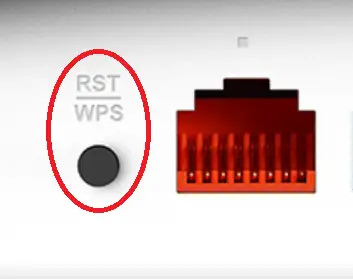

Nota: Se o roteador for um botão RST/WPS, não mais que 5s, o roteador será redefinido para os padrões de fábrica se você pressioná-lo por mais de 5s.
2. Pressione o botão RST/WPS no EX200 por cerca de 2~3s (não mais que 5s, ele irá redefinir o extensor para o padrão de fábrica se você pressioná-lo por mais de 5s) dentro de 2 minutos após pressionar o botão no roteador.

Nota: O LED “estendendo” piscará durante a conexão e ficará sólido quando a conexão for bem-sucedida. Se o LED “estender” estiver apagado por último, significa que a conexão WPS falhou.
PASSO 3:
Quando não consegue se conectar ao roteador pelo botão WPS, há duas sugestões que recomendamos para uma conexão bem-sucedida.
1. Coloque o EX200 próximo ao roteador, ligue-o e conecte-o novamente ao roteador pelo botão WPS. Quando a conexão for concluída, desconecte o EX200 e então você poderá recolocar o EX200 no local desejado.
2. Tente se conectar ao roteador configurando no extensor web-interface de configuração, consulte o método 2 em FAQ# (Como alterar o SSID do EX200)
DOWNLOAD
Como estabelecer uma conexão sem fio pelo botão WPS – [Baixar PDF]



